Slett enkelt innhold og innstillinger på iPhone, iPad eller iPod fullstendig og permanent.
- Fjern iPhone søppelfiler
- Fjern iPad-hurtigbuffer
- Fjern iPhone Safari Cookies
- Fjern iPhone Cache
- Fjern iPad-minne
- Fjern iPhone Safari-historie
- Slett iPhone-kontakter
- Slett iCloud Backup
- Slett iPhone-e-poster
- Slett iPhone WeChat
- Slett iPhone WhatsApp
- Slett iPhone-meldinger
- Slett iPhone-bilder
- Slett iPhone-spilleliste
- Slett passordskode for iPhone-restriksjoner
Slik kjøper du mer lagringsplass på iPhone på de enkleste måtene
 Oppdatert av Lisa Ou / 25. juli 2023 14:20
Oppdatert av Lisa Ou / 25. juli 2023 14:20Hei! Jeg er en profesjonell spiller i mange kjente MOBA-spill. Jeg har 7 av dem lastet ned på min iPhone fordi jeg streamer direkte med den. Imidlertid har iPhonen min gått tom for lagringsplass. Jeg bestemte meg for å kjøpe mer iPhone-lagring. Kan du hjelpe meg å lære hvordan jeg kjøper mer lagringsplass på iPhone 11? Takk på forhånd!
Her er et trist faktum, du kan ikke kjøpe ekstra iPhone-lagring. Det finnes imidlertid alternative måter å ha mer plass på iPhone. Se dem nedenfor.
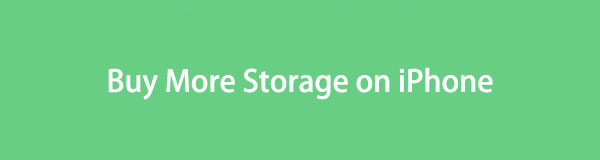

Guide List
Del 1. Slik kjøper du mer lagringsplass på iPhone
iPhone-lagringen kan ikke utvides. Det betyr bare at du ikke kan kjøpe mer lagringsplass for den. Selv Apple kan ikke gjøre det. Hvis du vil ha mer lagringsplass på telefonen, oppgrader den eller kjøp en iPhone-modell med stor lagringsplass. Men du kan bruke skylagring hvis du ikke vil. I dette tilfellet kan du lagre iPhone-filene dine på dem uten å slette dem. Det gode er at de vil fungere som sikkerhetskopiering av data. Du kan gjenopprette filene dine selv om du har mistet dem.
La oss oppdage de to ledende skylagringene, Google Drive og iCloud. Vennligst ha en kort bakgrunn om dem nedenfor.
FoneLab iPhone Cleaner er den beste iOS-datarenseren som enkelt kan slette alt innhold og innstillinger eller spesifikke data på iPhone, iPad eller iPod Touch.
- Rengjør uønskede data fra iPhone, iPad eller iPod touch.
- Slett data raskt med en gangs overskriving, noe som kan spare tid for mange datafiler.
- Det er trygt og enkelt å bruke.
Alternativ 1. iCloud-lagring
iCloud tilbyr deg 5 GB gratis lagringsplass for deg. Du kan bruke den til å sikkerhetskopiere filene dine. I dette tilfellet kan du slette overflødige filer på iPhone uten å bekymre deg for dem. 5 GB gratis lagring er kanskje ikke nok for deg. Det gode er at du kan oppgradere iCloud-lagringen din ved å betale et bestemt beløp avhengig av den ekstra lagringsplassen. Du kan sjekke hvor mye ved å besøke nettstedet https://support.apple.com/en-ph/HT201238.
Hvordan kjøpe mer iCloud-lagring på iPhone? iCloud kan nås via iPhones og datamaskiner. Vi vil vise deg detaljerte trinn om dem som bonustips for lagring av iPhones overflødige filer. Vennligst velg den enkleste metoden for deg. Gå videre.
Hvis du vil oppgradere iCloud på din iPhone, åpner du innstillinger app og trykk på navnet på iPhone. Velg senere iCloud ikon. På neste skjerm, velg Oppgrader til iCloud + knapp. Telefonen krever at du velger en plan og trykker på Oppgrader til iCloud knappen igjen for å bekrefte. For å sikkerhetskopiere iPhone-filene dine, gå tilbake til forrige skjerm og trykk på iCloud Backup knapp. Trykk på Backup nå -knappen, og telefonen vil øyeblikkelig sikkerhetskopiere eksisterende filer. Du kan nå slette noen av iPhone-dataene dine for å frigjøre plass på den.
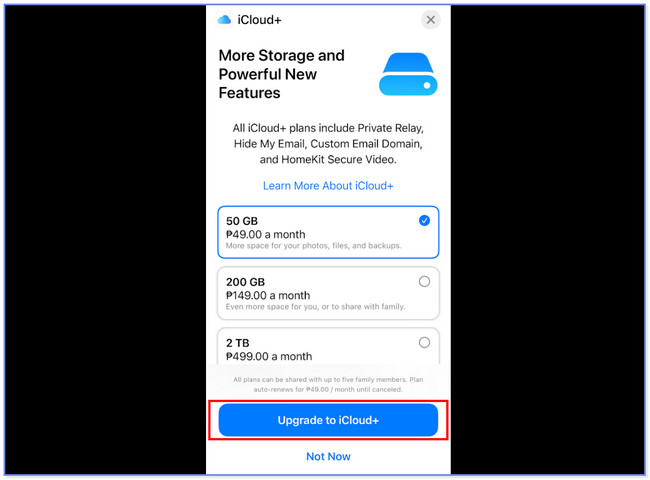
Hvis du bruker Mac, klikk på Apple-menyen øverst. Etter det, vennligst klikk på system~~POS=TRUNC på sine gitte valg. Velg Apple ID-knappen og velg iCloud-ikonet. Du vil se Administrer knappen nederst til høyre på skjermen. Klikk på den og velg Endre lagringsplan or Kjøp mer lagringsplass knapp. Velg en plan du foretrekker. Skriv inn Apple D-passordet og klikk på Neste-knappen for å fullføre prosessen. Gå tilbake til iCloud-grensesnittet, og du vil se dataene den støtter. Merk av i boksene for filene du vil sikkerhetskopiere.
Merk: Oppgraderingsprosessen vil bli synkronisert til din iPhone. Men bare hvis du bruker samme iCloud-konto eller Apple-ID med Mac.
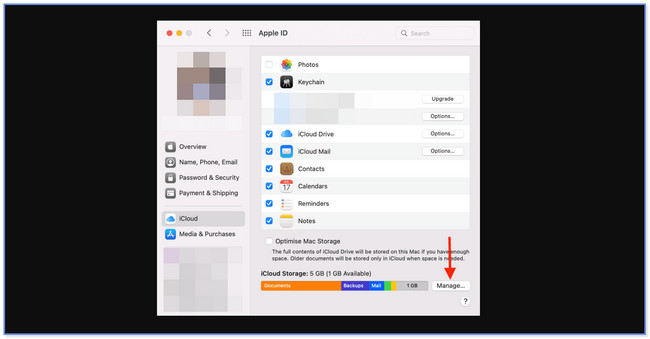
Hvis du bruker Windows, start iCloud-verktøyet. Etter det, logg på iCloud-kontoen din fra iPhone. Klikk på oppbevaring og velg Legg til lagring knappen øverst. Planen vil vises på skjermen din. Velg en og klikk på neste knappen etterpå. Skriv inn Apple ID-passordet og fortsett til betalingsgrensesnittet. Fyll ut nødvendig informasjon for å fullføre prosessen. Du trenger bare å krysse av i boksene til venstre for å sikkerhetskopiere filene dine.
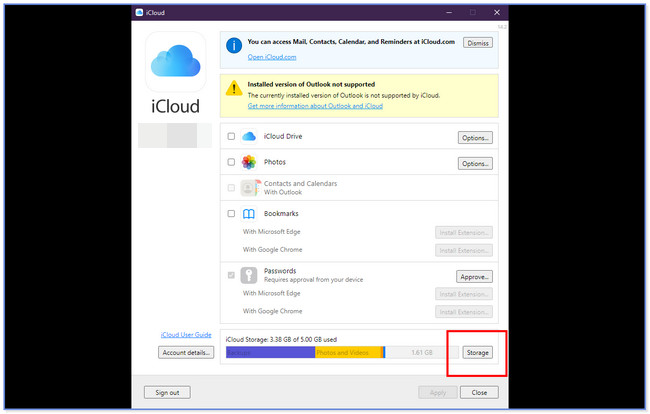
Alternativ 2. Google Disk
Hvordan kjøpe mer lagringsplass på iPhone ikke iCloud? Du kan bruke Google Disk. Google Disk gir deg mer ledig lagringsplass sammenlignet med iCloud. Denne skylagringen gir deg 15 GB gratis lagringsplass som du kan bruke til Google-kontoen din. Du kan også få tilgang til dette verktøyet på iPhone og datamaskiner. Oppdateringsprosessen i hver enhet har imidlertid samme knapp og prosedyre. Følg trinnene nedenfor.
Søk etter drive.google.com-nettstedet i nettleseren du bruker på iPhone. Etter det logger du på Google-kontoen din. På venstre side trykker du på Få mer lagringsplass knapp. Velg en plan du foretrekker og trykk på Kom i gang knapp. Fortsett til betalingsmåten og trykk på Abonner-knappen for å kjøpe planen. Gå tilbake til forrige skjerm og trykk på I tillegg til knapp. Senere velger du filene du vil flytte til Google Disk.
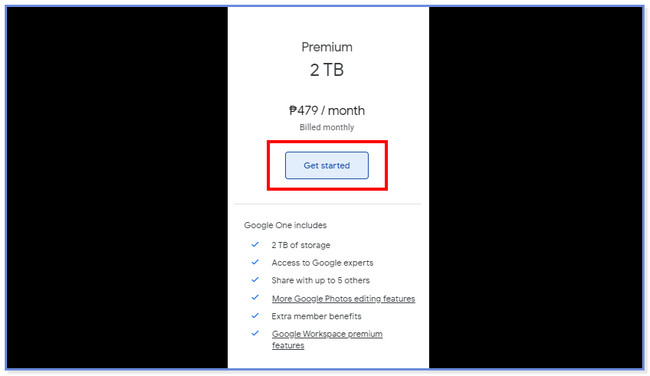
Del 2. Frigjør plass til iPhone med FoneLab iPhone Cleaner
Hvis du ikke vil kjøpe en plan fra skytjenester, hvorfor ikke frigjør plass på iPhone? Du kan bruke FoneLab iPhone Cleaner for den saken! Det er trygt å bruke fordi du kan forhåndsvise filene dine før du sletter dem. Det kan frigjøre plass på iPhone ved fjerne søppelfiler, uønskede apper, filer og bilder.
FoneLab iPhone Cleaner er den beste iOS-datarenseren som enkelt kan slette alt innhold og innstillinger eller spesifikke data på iPhone, iPad eller iPod Touch.
- Rengjør uønskede data fra iPhone, iPad eller iPod touch.
- Slett data raskt med en gangs overskriving, noe som kan spare tid for mange datafiler.
- Det er trygt og enkelt å bruke.
Se den detaljerte veiledningen nedenfor om hvordan du bruker denne programvaren til frigjør plass på iPhone.
Trinn 1Last ned programvaren og start den umiddelbart på datamaskinen din. Deretter kobler du datamaskinen til iPhone med en USB-kabel.
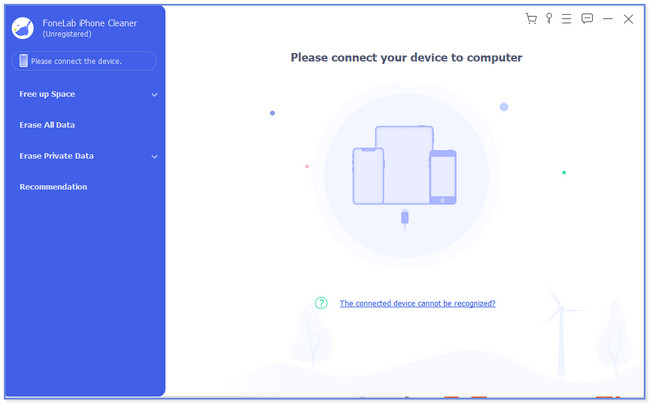
Trinn 2Klikk på Quick Scan knappen i midten for å starte skanneprosessen. Du kan også klikke på Gratis opp plass knapp.
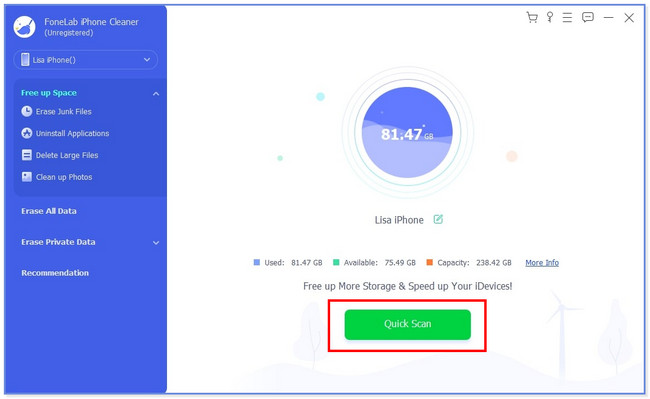
Trinn 3Velg til venstre hvilke filer du vil fjerne på din iPhone. Du kan velge knappene Slett søppelfiler, Avinstaller programmer, Slett store filer og Rydd opp i bilder.
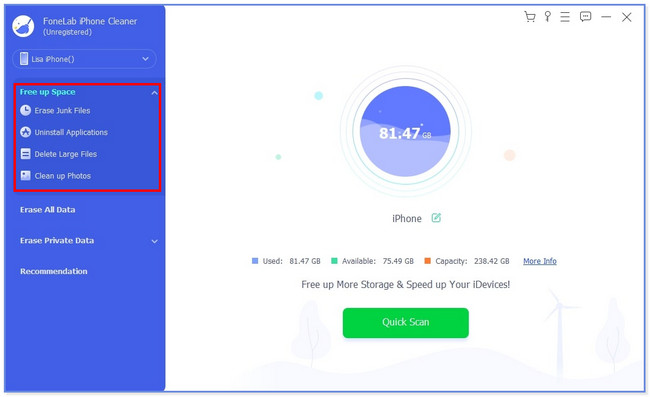
Trinn 4Velg filene du vil fjerne. Etter det klikker du på Slett knapp. Programvaren vil umiddelbart slette filene du har valgt.
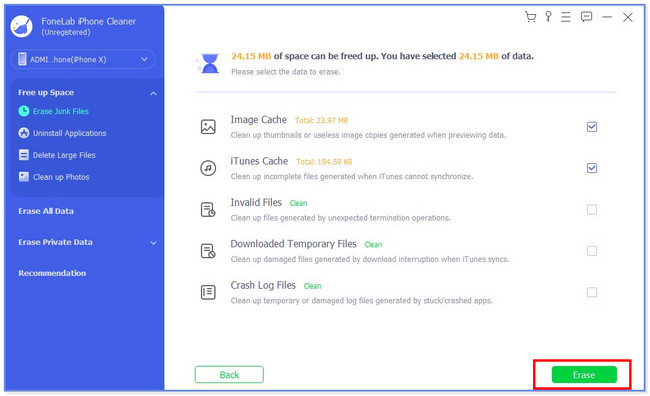
Del 3. Vanlige spørsmål om hvordan du kjøper mer lagringsplass på iPhone
1. Hva forårsaker høy lagringsplass på iPhones?
Det er mange filer og apper som koster høy lagringsplass på din iPhone. Men de fleste brukere konkluderer med at spillappen bruker iPhones mest lagringsplass. Årsaken er at spillapper inneholder ekstra pakkedata og filer når du har installert dem. Dessuten kan noen brukere ha utallige bilder og videoer på iPhones. Du kan imidlertid bruke FoneLab iPhone Cleaner for å frigjøre lagringsplass på iPhone.
2. Er 128 GB nok for iPhone?
128 GB iPhone-lagring er nok hvis du bruker den til grunnleggende bruk. Det inkluderer lagring av bilder, musikk og videoer. I dette tilfellet trenger du ikke å oppgradere eller kjøpe en plan for litt skylagring.
Det er alt for nå om hvordan du kjøper mer lagringsplass på iPhone. Ikke nøl med å ta kontakt med oss hvis du har flere problemer med din iPhone.
FoneLab iPhone Cleaner er den beste iOS-datarenseren som enkelt kan slette alt innhold og innstillinger eller spesifikke data på iPhone, iPad eller iPod Touch.
- Rengjør uønskede data fra iPhone, iPad eller iPod touch.
- Slett data raskt med en gangs overskriving, noe som kan spare tid for mange datafiler.
- Det er trygt og enkelt å bruke.
